Linux/Windwos贴吧签到助手GO版部署教程
前阵子和几位小伙伴一起合租的一个VPS用来扶墙,只扶墙有点浪费的感觉。前阵子部署博客的服务商把我无名智者的贴吧签到给端了,正好趁这次机会就把kookxiang的GO版签到用上了!顺便也就写了这一篇文章,希望大家在部署的时候能够少走一些弯路。
本人的部署环境:windows7 SP1 / CentOS 6.8
windows端配置
首先到贴吧签到助手GO版GitHub页下载最新版主程序,你可以通过右键 计算机-属性 来看到自己的系统是64位还是32位。Tieba_Sign-Go.x64.exe对应64位系统,Tieba_Sign-Go.x86.exe对应32位。
接下来就是获取Cookie的时候,首先在浏览器中使用隐身模式(为了防止退出账号后Cookie失效),打开百度贴吧并登录你自己的帐号。然后按一下F12打开 开发者工具,并切换到Network。在不关闭开发者工具的情况下,刷新一下页面。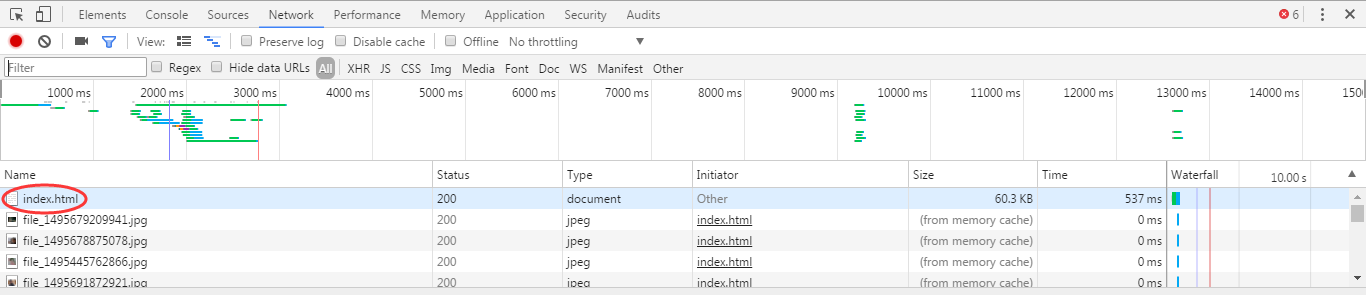
单击第一条请求并切换到Headers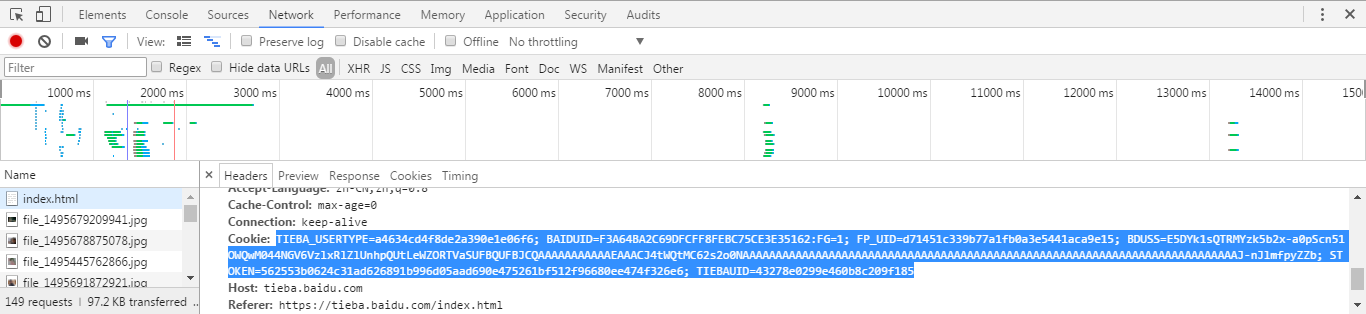
将Cookie项目中的数值复制出来,放进一个任意名字的TXT文档。(不带”Cookie:”)
将文本中所有的”冒号+空格”全部使用回车替换(嫌麻烦可以用Word进行替换)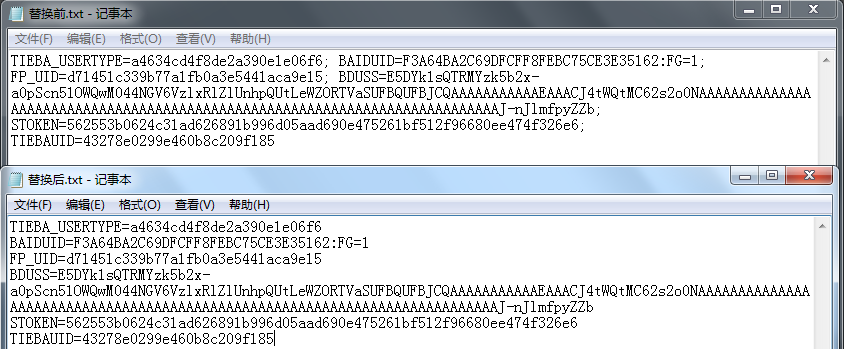
同时在贴吧签到助手GO版主程序的同一目录中,新建一个名为cookies的文件夹。并将你刚刚,储存了cookie数值的TXT文档放置其中。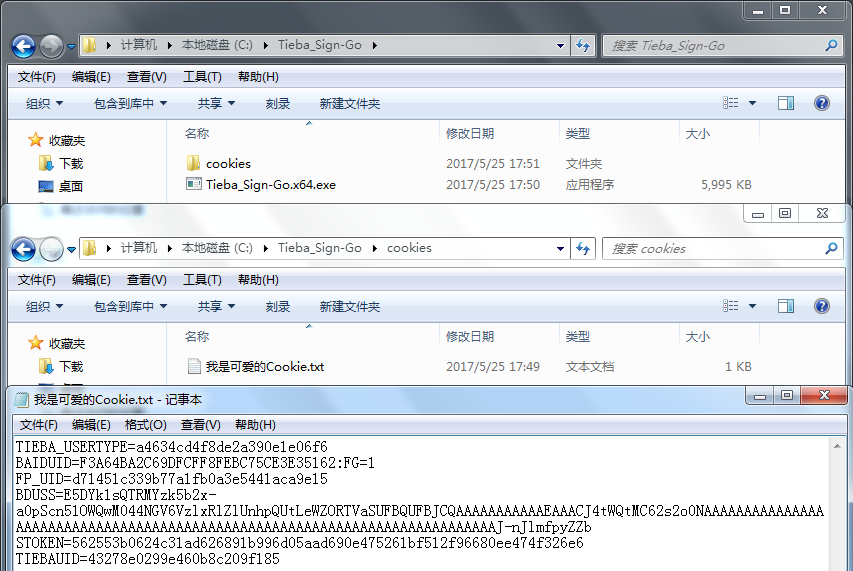
右键主程序 发送到 桌面快捷方式,再右键桌面的快捷方式进入属性。将目标改为
"主程序路径" -batch
例如↓
"C:\Tieba_Sign-Go\Tieba_Sign-Go.x86.exe" -batch
现在你就可以直接双击打开,完成签到。你还可以将本快捷方式,属性中的运行方式调整为最小化运行。并放置于开始的“启动”中。这样它就可以在每天开机的时候为你默默的签到,你也可以同时在使用 任务计划程序 在每天的指定时间为你补签。具体的设置方法我这里就不做过多的介绍了,值得一提的就是在设置 操作 的时候运行的程序要选主程序。要添加参数-batch,不能够直接运行快捷方式。
按同样的方法,你还可以在Cookies目录中添加更多帐号。同时完成更多的签到任务体验GO签到带来的迅猛速度。
Linux端配置
获取Cookie的方法我就不在赘述,直接就说说部署的方法了。
首先使用WinSCP将对应版本的GO签到的主程序(一般都是Tieba_Sign-Go.linux.386.bin)放置于/ROOT/tb同时和windows端的操作一样,将你获取到的Cookies都放置于cookies文件夹中。
cd /ROOT/tb //切换到/ROOT/tb目录
vi run.sh //编辑一个脚本,用于带参数运行主程序
在run.sh中写入以下内容
#!/bin/bash
/root/tb/Tieba_Sign-Go.linux.386.bin -batch
并赋予其运行权限
chmod +x run.sh
chmod +x *.bin
手动运行一下脚本看看能否正常签到
./run.sh
安装/配置crontab用于定时运行签到程序(以下所有指令都不要输入//及以后的文字,那是用于解释该行指令的用途)
首先执行以下指令启动crontab
service crond start
若返回的提示没有成功启动等字样你就需要手动安装crontab
CentOS的安装方法如下
yum install vixie-cron //途中会问题Y/N你输入Y按回车就行
yum install crontabs //同上
Ubuntu的安装方法如下
apt-get install cron
安装完毕后再执行service crond start启动服务就行
crontab -e //本用于编辑任务,此教程用于生成配置文件
vi /etc/crontab //编辑任务配置
在配置中最下面一行写入,用于每天2:01的时候签到。按Esc退出,输入:wq保存
1 2 * * * root batch /root/tb/Tieba_Sign-Go.linux.386.bin
这里值得一提的是,你要看看自己服务器是用的什么时区的时间。比如我的日本VPS就比北京时间快了1小时。
date -R //查看VPS当前时间,别忘了R要大写
service crond reload //重新载入配置
chkconfig --level 35 crond on //加入开机启动项
就这样,你的VPS就会在你指定的时间,自动签到啦。关于时间的设置,其实还有很多可变性。你可以通过Google或百度crontab找到很多例子,我这里就不说其他的了。提前祝大家万圣节快乐!